Все уроки по RPO100:
Ранее мы изучали способы создания интерьеров в программе pro100. Вы познакомились с тем, как пользоваться объектами из библиотек. Эта статья расскажет, как самостоятельно создать уникальный элемент, используя инструменты представленной программы.
В этом уроке мы будем создавать журнальный столик. Используем текстуры из библиотек, а вот модель соберем самостоятельно. Для удобства описание будет пошаговым. На нашем примере вы сможете придумать и создать абсолютно любой объект, важно понять общий принцип.
1. Итак, начнем. Запускаем программу, проделываем уже хорошо знакомые нам манипуляции. Первым делом мы будем делать столешницу. В нашем случае это самая ответственная часть. Необходимо заранее продумать форму и размеры. Мы отступим от стандартных очертаний и создадим что-нибудь необычное. Нажимаем на кнопку «Новый элемент» и устанавливаем объект на пол. Временно, для удобства, несколько приподнимем его в выбранной плоскости.
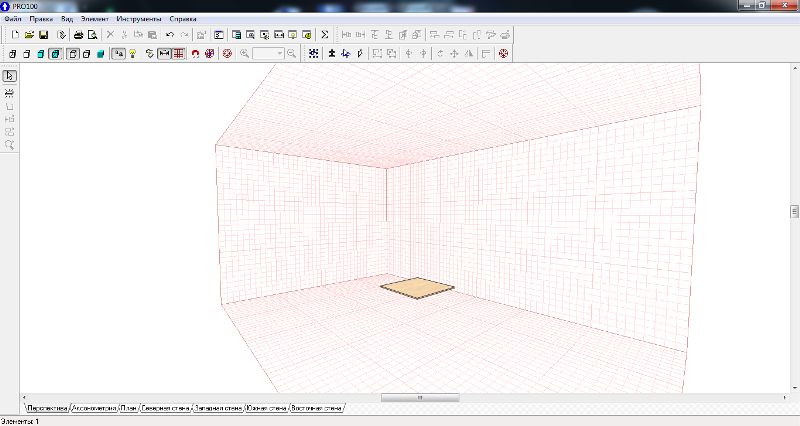
2. Переходим в режим редактирования объекта. О том, как это сделать мы писали в уроке 4. В открытом редакторе форм мы видим стандартное изображение объекта.
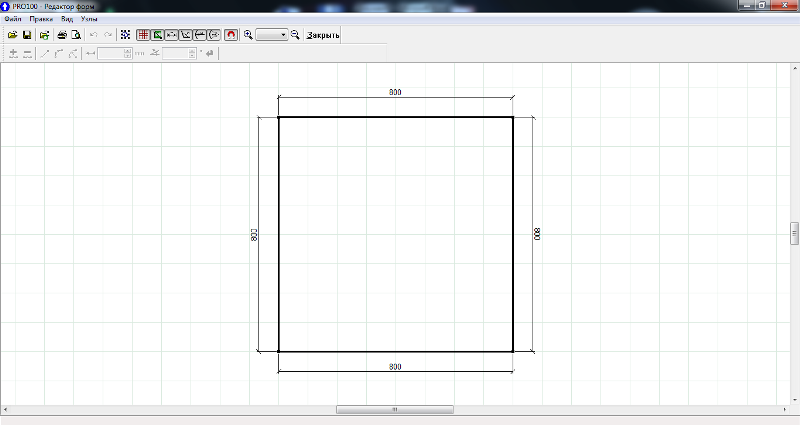
Уменьшаем ширину стола до 40см, а длину делаем 1м.
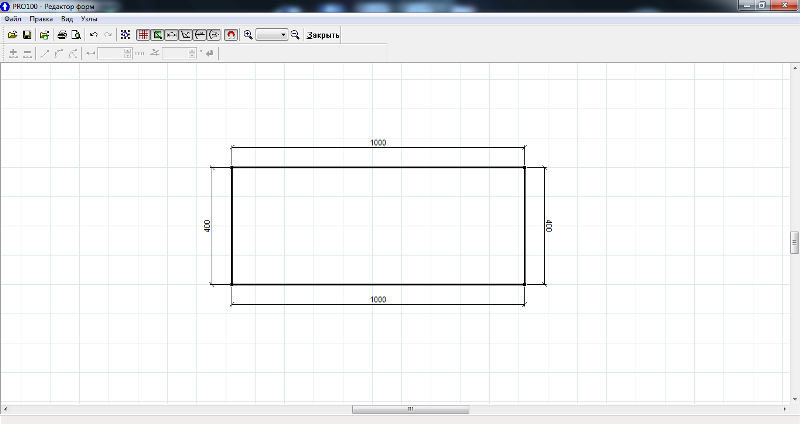
Для этого орудуем мышкой. Можно воспользоваться вспомогательными окнами для автоматической подгонки по заданным размерам.
3. Теперь сделаем из получившегося прямоугольника некое подобие овала, закруглив две стороны. Для этого выделяем прямой отрезок с левой стороны фигуры и жмем на кнопку «Дуга». После этого выбранный отрезок приобретет форму дуги со стандартными параметрами. Изменим их. Нажимаем на цент окружности и перетаскиваем точку в правую сторону до тех пор, пока показатель градуса не примем отметку 160,9, а радиус станет 203мм.
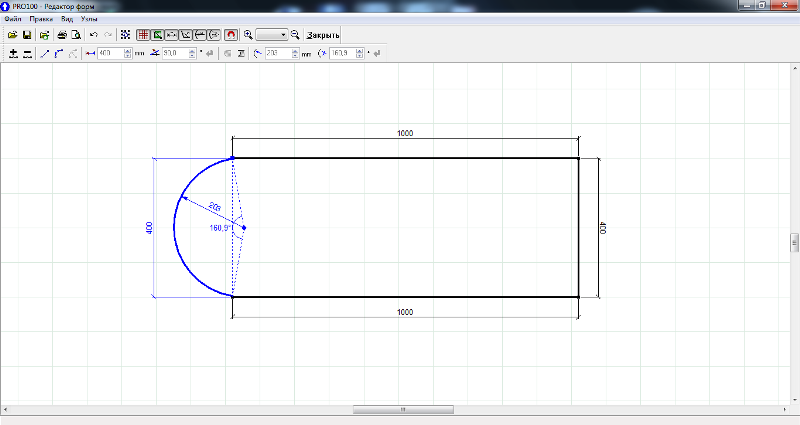
Закругление правой стороны выполняем по аналогии. Результат данного шага представлен на скриншоте.
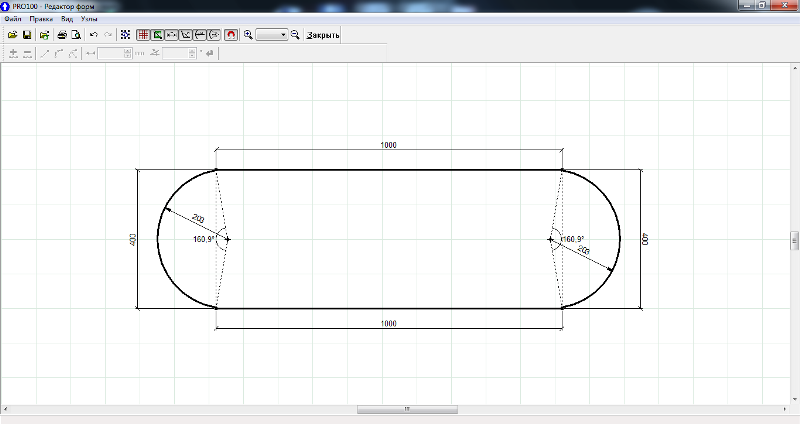
4. Далее нам нужно изменить форму двух других сторон нашего прямоугольника. Опять же, выделяем отрезок, на сей раз сверху. Жмем 2 раза на кнопку «Добавить», которая делит выбранный отрезок на пополам.
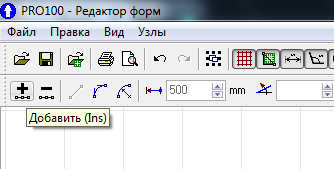
Тоже самое делаем и с нижней стороной. Наша задача сделать столик волнообразным, поэтому каждые из разделенных четырех частей нужно выгнуть и вогнуть в разные стороны. С этой задачей позволяют справиться инструменты «вогнутый» и «выпуклый». Выгибаем отрезок по параметрам: радиус 332мм, угол 44,2. Вгибаем, используя те же значения. Вот, что получилось.
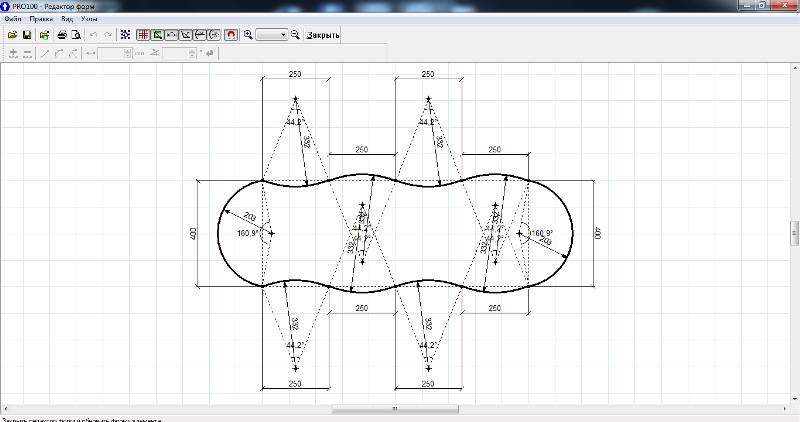
5. Выходим из редактора форм. Теперь займемся наложением текстур. Задумано сделать столик фиолетового цвета с черной окантовкой. Из библиотеки берем черную текстуру и устанавливаем её на объект. Делаем копию объекта. Размещаем её поверх оригинала. Заходим в свойства. Выбираем вариант «прозрачность», ставим цвет из библиотеки.
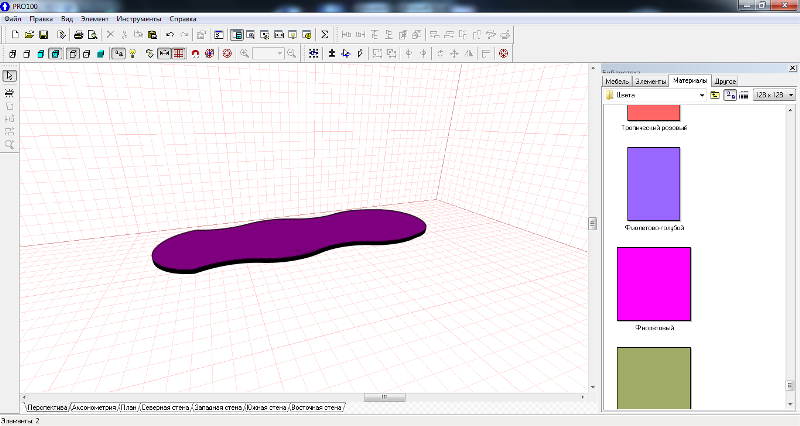
6. Теперь займемся ножками. Сделаем 2 опоры. Создаем объект, заходим в редактор форм и задаем ему размер 300х50мм. Используя «Дугу», делаем из 2-ух сторон прямоугольника закругления, чтобы в результате получились окружности, такие же, как и у столешницы. Параметры дуг: радиус 152мм, угол 160,9мм. Выходим из редактора форм. Копируем объект. Копию устанавливаем поверху оригинала. Заходим в свойства объекта, выбираем вкладку размеры, устанавливаем значение «глубина» на 300мм. В завершении окрашиваем ножки, используя текстуры библиотеки. Тоже самое делаем и с другой ножкой. Для удобства копируем ранее созданную ногу, разворачиваем по часовой стрелке на 180 градусов и устанавливаем на нужное место.
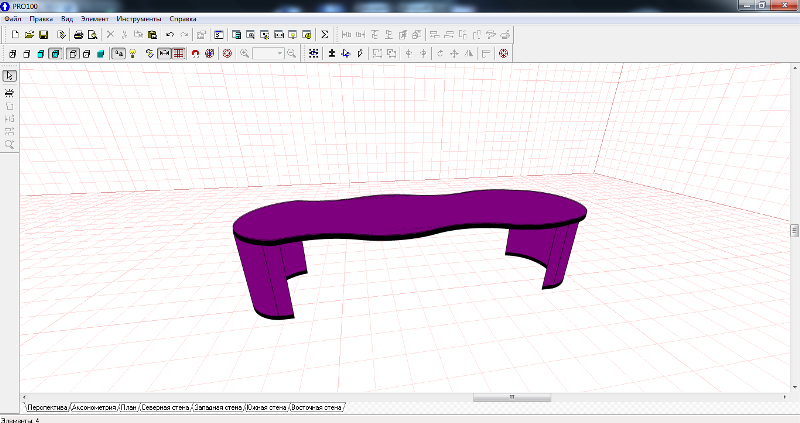
Вот и всё, дело за малым. Нажимаем на любой объект стола правой клавишей мыши. Выбираем пункт «Выделить всё». После этого все элементы станут активными. Нажимаем по ним снова, правой клавишей. Выбираем пункт «Сгруппировать». Теперь ваш стол – это единый объект, который можно передвигать и загружать в библиотеку.
Под этой статьей находится ссылка на скачивание файла данного объекта. Как устанавливать файлы в библиотеку мы писали ранее, в предыдущих уроках. Файл столика.